终极指南:如何从备份中恢复 iPhone XS (Max)
我们都知道及时备份我们的数据是多么重要。 如果您有 iPhone XS (Max),那么您当然应该打开 iCloud 同步或保持 iTunes的备份 也是。 虽然备份 iPhone 的方法有很多种,但用户通常希望了解如何从以前的备份中恢复 iPhone XS (Max)。
很多时候,在尝试恢复他们的数据时,用户也会面临不必要的并发症。 出现“iPhone XS (Max) 无法恢复备份”或“iPhone XS (Max) 从不兼容的备份恢复”提示是常见问题。 在本指南中,我们将处理这些问题,并教您如何以不同方式恢复 iPhone XS (Max)。
第 1 部分:如何从 iTunes 备份恢复 iPhone XS (Max)?
将数据恢复到 iPhone XS (Max) 的最简单方法之一是借助 iTunes。 除了管理您的数据外,iTunes 还可用于备份您的数据并在之后恢复。 由于它是免费提供的解决方案,因此您在使用它时不会遇到任何麻烦。
唯一的问题是,为了将 iTunes 备份恢复到 iPhone XS (Max),iPhone 上的现有数据将被覆盖。 因此,如果您对丢失现有内容没问题,建议仅通过 iTunes 从备份中恢复 iPhone XS (Max)。
在从 iTunes 备份开始 iPhone XS (Max) 恢复之前,请确保您已进行备份。
- 要备份您的 iOS 设备,请在您的系统上启动 iTunes 并将您的 iPhone 连接到它。
- 选择您的设备,转到其摘要选项卡,然后单击“立即备份”按钮。
- 确保您在“这台电脑”而不是 iCloud 上备份您的数据。

将 iTunes 备份恢复到 iPhone XS (Max) 的步骤
准备好备份后,您可以轻松地将 iTunes 备份恢复到 iPhone XS (Max)。 只需按照以下步骤从备份中恢复 iPhone XS (Max)。
- 在您的 Mac 或 Windows 系统上启动更新版本的 iTunes。
- 将您的 iPhone XS (Max) 连接到它。 一旦检测到,选择设备并转到其摘要选项卡。
- 在“备份”选项卡下,您可以找到“还原备份”选项。 只需点击它。
- 当出现以下弹出窗口时,从列表中选择备份并单击“恢复”按钮。
- 稍等片刻,您的手机将使用从所选备份中提取的数据重新启动。

第 2 部分:如何从 iCloud 备份恢复 iPhone XS (Max)?
除了 iTunes,您还可以借助 iCloud 来备份和恢复您的数据。 默认情况下,Apple 为每位用户提供 5 GB 的可用空间。 因此,如果您有大量数据要备份,那么您可能会考虑购买更多空间。
从 iCloud 备份执行 iPhone XS (Max) 恢复与 iTunes 非常相似。 同样,在这种方法中,手机上的所有现有数据和保存的设置都会丢失。 这是因为我们只有在设置新设备时才有机会恢复 iCloud 备份。 如果您已经在使用 iPhone XS (Max),那么您需要 出厂复位 首先它。 这是这种方法的一个主要缺点。
在您继续之前
首先,确保你已经 将您的数据备份到 iCloud. 您可以转到设备的 iCloud 设置并打开 iCloud 备份选项。

您可以在设置新设备时恢复 iCloud 备份。 如果您已经在使用 iPhone XS (Max),则需要先将其重置。 转到其设置>常规>重置,然后点击“删除所有内容和设置”。 确认您选择删除手机上的所有现有数据。
将 iCloud 备份恢复到 iPhone XS (Max) 的步骤
之后,您可以采取以下步骤从 iCloud 备份执行 iPhone XS (Max) 恢复。
- 一旦您的手机被重置,它将以默认设置重新启动。 在设置新设备时,选择从 iCloud 备份中恢复它。
- 使用您的 Apple ID 和密码登录您的 iCloud 帐户。
- 它将显示链接到该帐户的所有备份文件的列表。 只需选择相关文件。
- 稍等片刻,您的手机将加载备份文件并将其恢复到您的 iPhone XS (Max)。
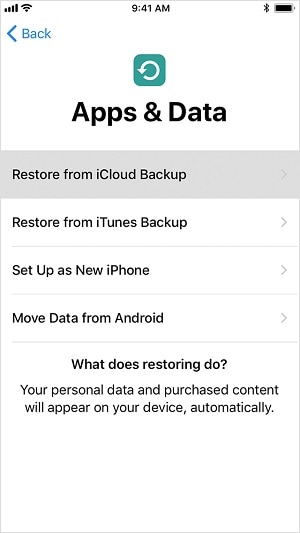
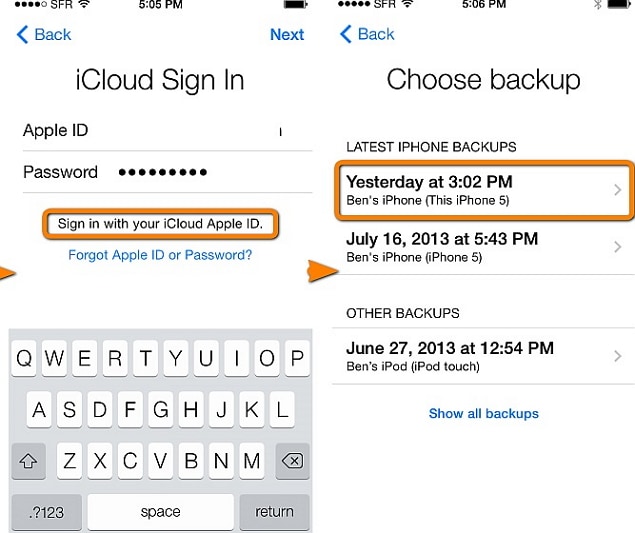
第 3 部分:如果 iPhone XS (Max) 无法从备份中恢复怎么办?
很多时候,用户遇到 iPhone XS (Max) 无法通过不同方式恢复备份的问题。 他们面临的一些常见错误是“iPhone 从备份恢复不工作”、“iPhone XS (Max) 从备份恢复不兼容”、“iPhone XS (Max) 从备份恢复损坏”等等。
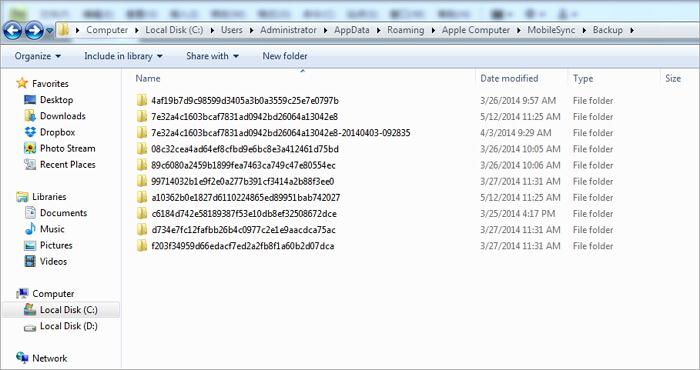
虽然这些错误可能会意外发生,但也可以轻松解决。 在将备份恢复到 iPhone XS (Max) 时,您可以按照这些建议解决不同的问题。
修复 1:更新 iTunes
如果您运行的是过时版本的 iTunes,则在将备份恢复到 iOS 设备时可能会遇到一些兼容性问题。 要解决 iPhone XS (Max) 从备份恢复不兼容的问题,只需更新 iTunes。 转到其菜单(帮助/iTunes),然后单击“检查更新”。 按照简单的说明更新 iTunes 版本并尝试恢复备份。
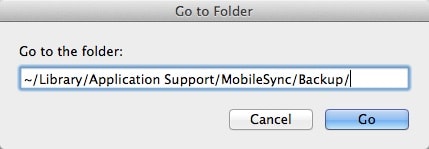
修复 2:更新 iPhone
虽然 iPhone XS (Max) 是全新设备,但您应确保将其更新到最新的 iOS 版本。 只需转到其设置 > 常规 > 软件更新即可检查可用的最新 iOS 版本并更新您的设备。
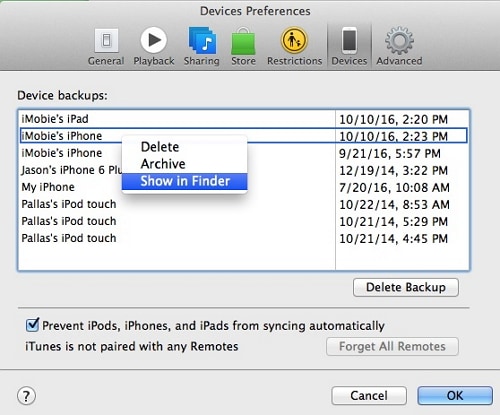
修复 3:删除现有备份
与您的 iCloud 帐户相关的现有备份文件也可能存在一些冲突。 像这样不必要的冲突甚至会破坏您的备份。 为避免这种情况,只需转到手机上的 iCloud 设置并查看现有的备份文件。 从这里,您可以摆脱不再需要的任何备份文件。 除了避免任何冲突外,它还可以为您的手机腾出更多空间。
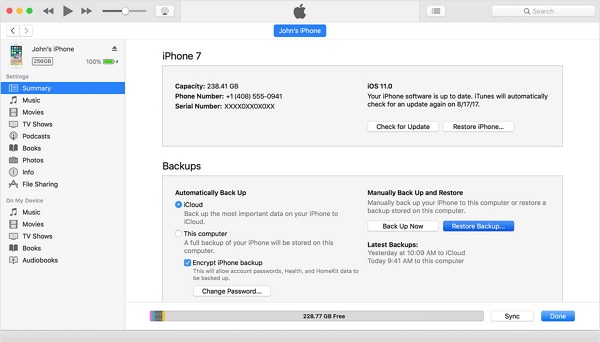
同样,您也可以摆脱现有的 iTunes 备份文件。 转到 iTunes > 首选项 > 设备首选项 > 设备,选择要删除的备份文件,然后单击“删除备份”。
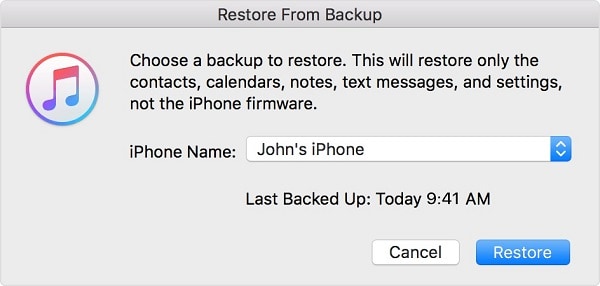
修复 4:重置 iPhone 设置
您的 iOS 设备设置也可能存在问题。 要解决此问题,请转到其设置>常规>重置并重置所有设置。 重新启动手机后,您可以尝试将备份恢复到设备。
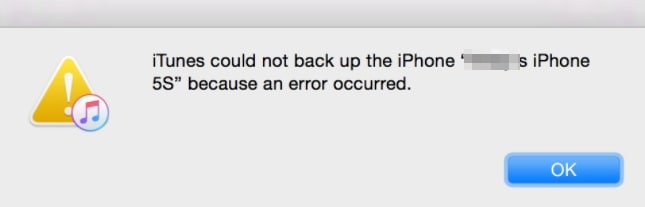
修复 5:使用防病毒软件扫描备份
如果您的系统上有恶意软件,那么您的本地备份(通过 iTunes 获取)可能会损坏。 在这种情况下,您可以从备份损坏错误中恢复 iPhone XS (Max)。 为避免这种情况,请打开系统防火墙的实时扫描。 此外,请在将备份文件恢复到 iPhone XS (Max) 之前对其进行扫描。
修复 6:使用第三方工具
您可以使用多种第三方 iCloud 和 iTunes 备份提取器来解决这些常见问题。 我们已经在下一节讨论了使用这些工具之一。
第 4 部分:如何从备份中恢复 iPhone XS (Max) 没有任何问题?
当我们将 iCloud 或 iTunes 备份恢复到我们的 iPhone XS (Max) 时,它会删除现有数据。 此外,用户在做同样的事情时经常会面临兼容性和其他不必要的问题。 通过采取协助 DrFoneTool – 手机备份(iOS),你可以超越这些问题。 该工具最好的一点是它提供了数据的预览。 这样,我们就可以在不删除手机现有内容的情况下,选择性地恢复数据。
它是 DrFoneTool 工具包的一部分,为备份和恢复数据提供了一个轻松的解决方案。 该工具不仅可以将数据备份到计算机,还可以帮助您将 iCloud 和 iTunes 备份恢复到 iPhone XS (Max)。 它兼容所有领先的 iOS 设备,包括 iPhone XS (Max)。 该应用程序提供免费试用版,适用于 Mac 和 Windows PC。

DrFoneTool – 备份和恢复 (iOS)
有选择地将 iTunes/iCloud 备份恢复到 iPhone XS (Max)
- 单击一下即可将整个iOS设备备份到您的计算机上。
- 支持在 iOS 设备上备份社交应用,例如 WhatsApp、LINE、Kik、Viber。
- 允许预览和还原备份中的任何项目到设备。
- 将您想要的备份导出到计算机。
- 恢复期间设备上没有数据丢失。
- 有选择地备份和恢复您想要的任何数据。
-
全面支持 iPhone XS (Max) / iPhone X / 8 (Plus)/ iPhone 7(Plus)/ iPhone6s(Plus)、iPhone SE 和最新的 iOS 版本!

- 与 Windows 10 或 Mac 10.15 完全兼容。
如何使用 DrFoneTool 将 iTunes 备份恢复到 iPhone XS (Max)?
如果您遇到错误,例如 iPhone XS (Max) 无法从 iTunes 恢复备份,那么您当然应该尝试 DrFoneTool 工具包。 在不删除手机现有内容的情况下,它可以让您有选择地从 iTunes 备份文件中恢复数据。
- 在您的 Mac 或 Windows PC 上启动 DrFoneTool 工具包。 从欢迎屏幕上提供的所有选项中,选择“电话备份”。
- 将您的设备连接到系统,应用程序将自动检测到它。 它会要求您备份设备或恢复设备。 单击“恢复”按钮继续。
- 在左侧面板中,单击“从 iTunes 备份恢复”选项。 该应用程序将自动检测保存在您设备上的现有备份文件。
- 它还将显示有关已保存的 iTunes 备份文件的基本详细信息。 只需选择您选择的文件。
- 该应用程序将自动将文件分为不同的类别。 您可以简单地访问任何类别并预览您的数据。
- 选择您要检索的内容,然后单击“恢复到设备”按钮将这些文件直接传输到您的 iPhone XS (Max)。



如何使用 DrFoneTool 将 iCloud 备份恢复到 iPhone XS (Max)?
- 启动 DrFoneTool 工具包并从其主页中选择“电话备份”模块。
- 将您的设备连接到系统并选择“恢复”它。
- 在左侧面板中,单击“从 iCloud 备份恢复”以获取以下屏幕。 使用您的 Apple ID 和密码登录您的 iCloud 帐户。
- 如果您在您的帐户上启用了双重验证,那么您需要提供一次性密码来验证自己。
- 该应用程序将自动检测您帐户的相关备份文件并提供其详细信息。 只需选择一个相关的备份文件。
- 等待一段时间,因为应用程序将从 iCloud 服务器下载备份文件。 它将显示不同类别的数据。
- 从这里,您可以访问任何类别并预览检索到的文件。 只需选择您要取回的文件,然后单击“恢复到设备”按钮。
- 该应用程序将开始将您的数据直接传输到您的 iPhone XS (Max)。 恢复过程完成后,您将收到通知。



而已! 最后,您可以安全地从系统中移除 iOS 设备。
我确信在遵循本指南之后,您将能够从备份(iCloud 或 iTunes)中恢复 iPhone XS (Max)。 要保留手机上的现有数据并有选择地从备份文件中恢复数据,您可以使用 DrFoneTool – 手机备份 (iOS)。 此外,如果您想教您的朋友如何恢复 iPhone XS (Max),只需与他们分享本指南即可。
最新文章

